Incluso una década después de su lanzamiento, Minecraft de Mojang sigue siendo uno de los juegos más populares del mundo. El clásico videojuego sandbox ha ganado muchos premios y se ha convertido en una gran franquicia con juegos derivados, juguetes, libros y otros productos.
Con cada actualización, Minecraft agrega nuevas funciones al juego para mejorar y ampliar la experiencia de los jugadores, incluidos nuevos mobs, biomas y materiales. En este artículo, explicaremos cómo actualizar Minecraft en todos los dispositivos.
Cómo actualizar Minecraft: Edición Java (PC y Mac)
Si aún no lo tienes, dirígete a pagina de descarga de minecraft e instala Minecraft Launcher para Windows 10 y 11. Una vez abierto, el iniciador debería mostrar la última versión de Minecraft.
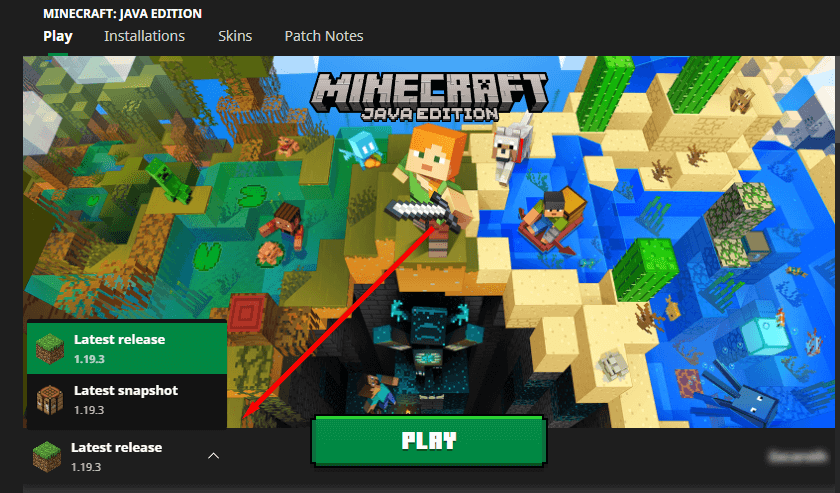
Si su iniciador no muestra la última actualización, elija la flecha a la derecha del botón de reproducción y seleccione Última versión.
Nota:A veces, el Lanzador de Minecraft muestra el error "No se puede actualizar el Lanzador nativo de Minecraft". Si eso te sucede a ti, no te preocupes: a menudo es fácilmente arreglado.
Cómo actualizar Minecraft en Windows
Minecraft: Bedrock Edition para Windows debería actualizarse automáticamente. Si por algún motivo tu aplicación no se ha actualizado, haz lo siguiente:
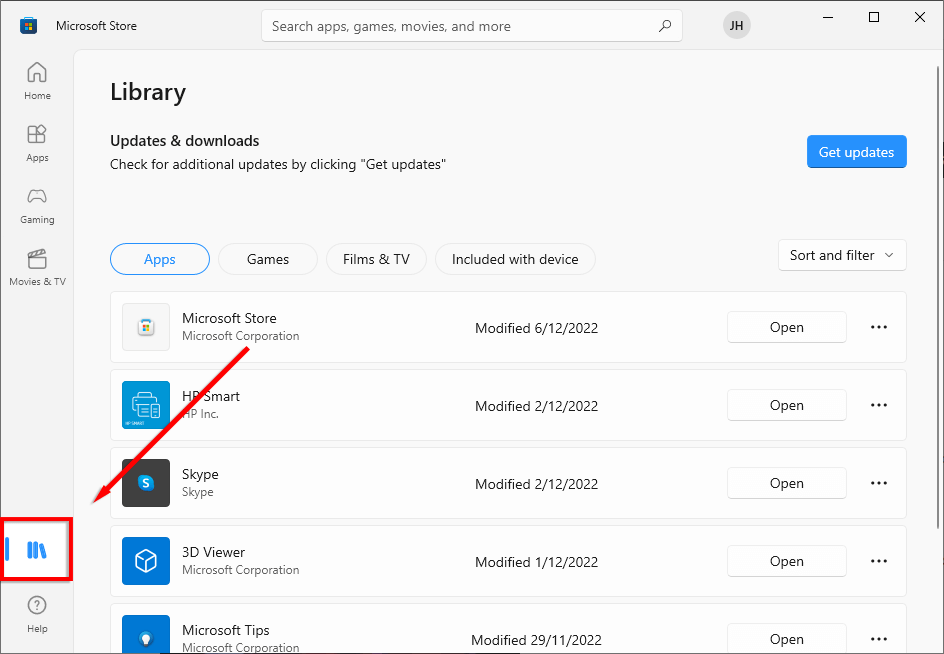
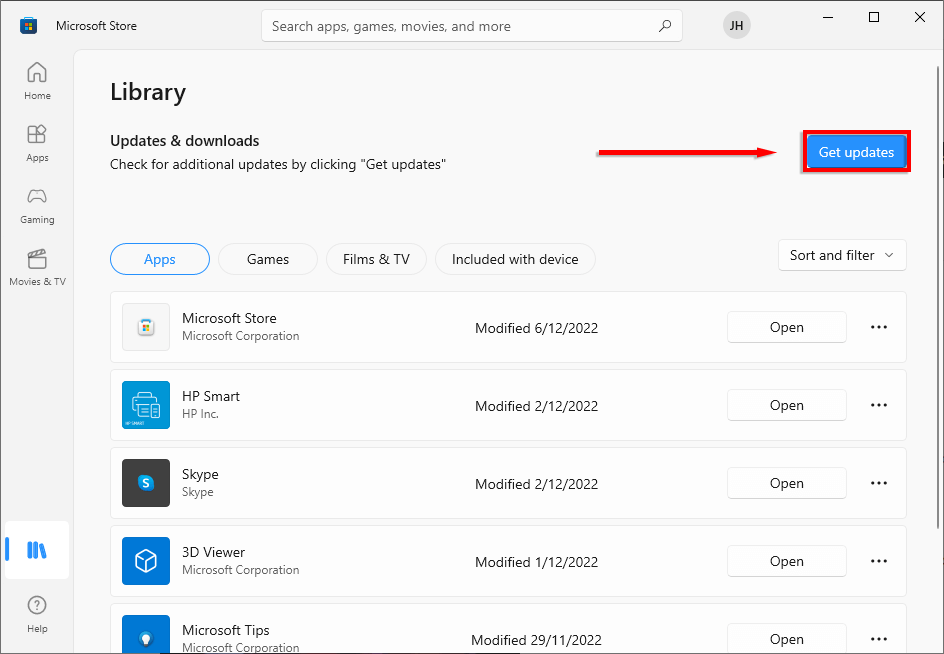
Nota:Para aplicar actualizaciones automáticas, seleccione su nombre en la esquina superior derecha, seleccione Configuración de la aplicacióny active Actualizaciones de la aplicación.
Cómo actualizar Minecraft en iOS
Si tienes habilitadas las actualizaciones automáticas en tu dispositivo iOS, Minecraft debería actualizarse automáticamente cuando estés conectado a la red Wi-Fi.
Si no, abre la AppStoreen tu iPhone o iPad y busca Minecraft. Se le pedirá que actualice Minecraft. Si no se te solicita, significa que tienes instalada la última versión del juego. Simplemente abre la aplicación Minecraft para jugar..
Cómo actualizar Minecraft en Android
Si has habilitado Google Play Store para actualizar automáticamente tus aplicaciones, Minecraft debería permanecer actualizado siempre que estés conectado a una red Wi-Fi.
Si no, haz lo siguiente:
Cómo actualizar Minecraft en consolas Xbox
Por lo general, tu Xbox mantendrá tus juegos actualizados. Sin embargo, si por alguna razón Minecraft no se ha actualizado, haz lo siguiente:
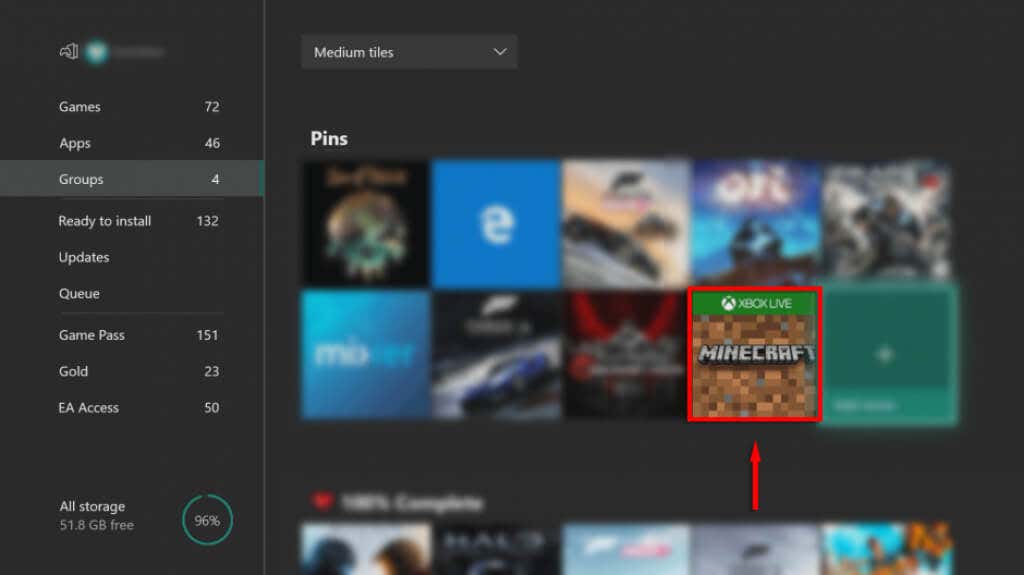
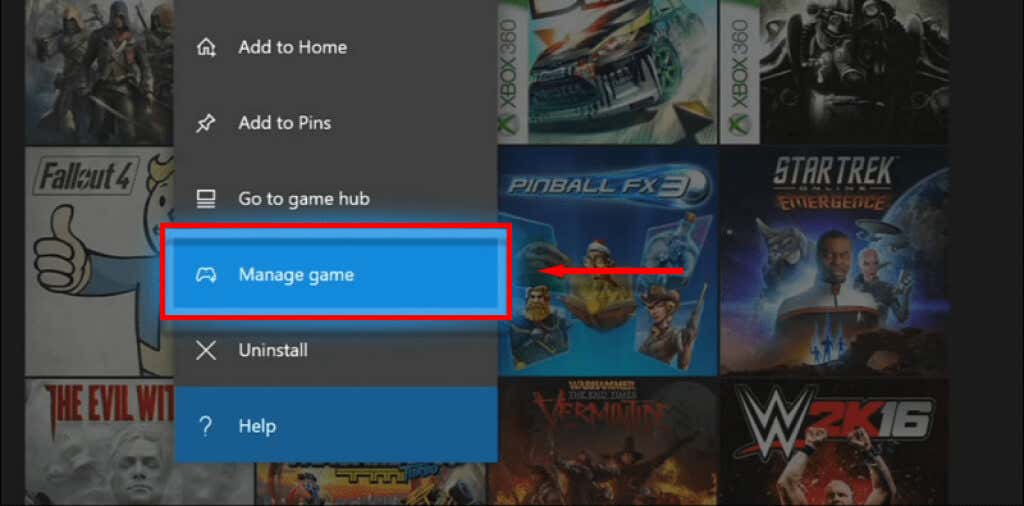
Cómo actualizar Minecraft en consolas Playstation
Minecraft para PS4 y PS5 debería actualizarse automáticamente a menos que no hayas configurado las actualizaciones en automáticas.
Para actualizar Minecraft manualmente, selecciona el juego usando el botón opcionesde tu controlador y selecciona Buscar actualizaciones. Si hay una nueva versión disponible, se actualizará.

Cómo actualizar Minecraft en consolas Nintendo Switch
Para actualizar Minecraft, abre el juego Minecraft en tu interruptor de nintendo. Debería abrirse una ventana notificándole sobre la nueva actualización. Seleccione el botón en esta ventana para ser redirigido a la eShop. Aquí puedes descargar el nuevo Minecraft.
Cómo actualizar Minecraft en Fire TV
Para actualizar Minecraft: Fire TV Edition:
Cómo arreglar Minecraft cuando no se actualiza
Con suerte, con este tutorial, tu juego estará actualizado y listo para funcionar. Si por algún motivo tu Minecraft no se actualiza, lo más fácil es desinstalar y luego reinstalar Minecraft. Esto debería hacer que el juego recién descargado sea el más actualizado.
.